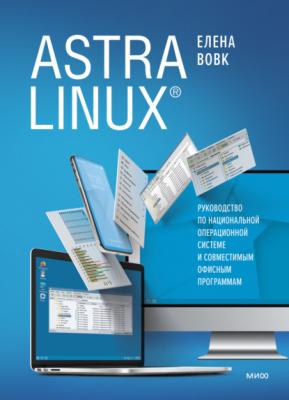Astra Linux. Руководство по национальной операционной системе и совместимым офисным программам. Елена Вовк
Читать онлайн.| Название | Astra Linux. Руководство по национальной операционной системе и совместимым офисным программам |
|---|---|
| Автор произведения | Елена Вовк |
| Жанр | ОС и Сети |
| Серия | |
| Издательство | ОС и Сети |
| Год выпуска | 2022 |
| isbn | 9785001951360 |
Этот урок поможет вам освоить основные принципы работы с клавиатурой, а также вы узнаете:
1. Что такое текстовый редактор.
2. Как создавать текстовый файл и вводить текстовую информацию.
3. Как редактировать уже существующий файл.
Любой текст можно ввести с клавиатуры в память компьютера и хранить в виде файла. Файл, содержащий алфавитно-цифровые символы, называется текстовым.
Для создания нового файла или редактирования уже существующего используются специальные программы – текстовые редакторы. Изучать простейшие принципы работы в текстовом редакторе мы будем на примере редактора LibreOffice Writer.
Если на вашем компьютере редактор LibreOffice Writer не установлен, используйте встроенный в систему Astra Linux простейший текстовый редактор Kate. Такое может случиться, если при установке операционной системы была снята галочка (пометка) с соответствующего пункта.
Все текстовые редакторы выполняют в общем одни и те же действия, поэтому, разобравшись и освоив один из них, вы с легкостью освоите и любой другой редактор.
Запуск редактора LibreOffice Writer
Запуск программы LibreOffice Writer производится обычным образом – двойным щелчком по пиктограмме
Если пиктограммы отсутствуют, щелкните сначала по кнопке Пуск
Для запуска редактора Kate выполните команду Пуск/Офис/Редактор Kate.
Общий вид экрана
Перед вами открылось окно, содержащее пустой документ (рис. 2.1). Оно имеет стандартную структуру. В строке заголовка указано имя нового документа «Без имени 1», а за ним – название системы. Это имя сохранится до того момента, пока вы не запишете введенный текст в память компьютера под своим именем.
Рис. 2.1. Окно редактора LibreOffice Writer после запуска системы
Под заголовком расположена строка меню, в которой за каждым элементом закреплена группа команд или установок. Их список появляется в раскрывающемся окне при щелчке кнопкой мыши по пункту меню.
Под строкой меню могут находиться еще несколько строк с изображениями кнопок. Это так называемые панели инструментов. Подробно о них вы узнаете из уроков, посвященных специально текстовому редактору LibreOffice Writer.
Значительную часть экрана занимает рабочее поле, отображающее содержимое документа, с которым вы работаете. В данный момент оно пустое. В левом верхнем углу рабочего поля находится мигающий курсор в виде вертикальной черты. Такой курсор указывает текущую позицию ввода текста и называется текстовым курсором.
Ввод информации с клавиатуры
Клавиши клавиатуры объединены в группы по своему назначению (рис. 2.2). В зависимости от типа клавиатуры возможно изменение числа и расположения групп клавиш. Вариант, который мы здесь рассматриваем, может немного отличаться от того, который имеется у вас.
Рис. 2.2. Клавиатура компьютера:
1 – функциональные клавиши
2 –